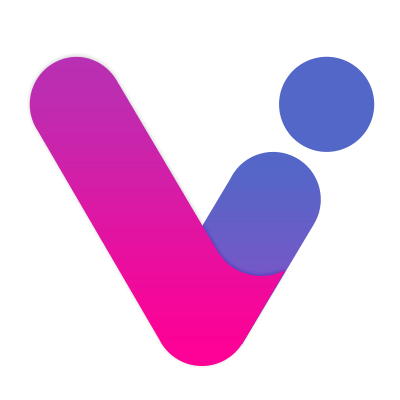# 签到
点击快速体验功能
观众扫码签到,主要用于入场环节,具有如下特点:
- 观众签到的头像组成各种动画播放,入场效果很棒
- 可以与弹幕、霸屏等功能叠加使用,提高了入场互动性
- 签到背景支持视频或图片幻灯片循环播放
- 支持用户扫码完成用户信息录入才能签到成功
- 用户签到成功后,支持展示座位号等信息
# 一、小视频
# 二、主图

# 三、使用方法
活动现场使用电脑连接大屏幕,电脑上全屏打开大屏幕页面程序,了解更多
大屏幕进入签到功能页面即可,无需其他操作。
# 四、功能介绍
如果活动中包含弹幕、霸屏功能将会叠加使用,可以在菜单中关闭。
如需签到前录入用户相关信息,请参考用户信息录入
# 动画场景配置
点击后台-签到-场景配置,配置签到动画场景

制作好场景后复制代码到
新增定制场景对话框确认即可

# 动态背景
动态背景往往非常实用,可以打开企业宣传片、故事人物图片组、婚礼相册等,
幻灯片循环播放作为背景,再配合弹幕、霸屏等功能互动性更佳。
可以将本地的一组图片或视频放在一个文件夹内,然后批量选择打开做为背景

- 背景铺满:开启后所有的资源将缩放铺满屏幕,关闭则保持原有比例
- 资源循环:关闭则图片静止,视频需要点击才能播放,如果开启分如下情况:
- 单个资源,如果是图片则静止,视频则循环播放
- 多个资源,默认列表循环播放,图片按展示时长来,最后一个播放结束再重头开始
- 列表循环:资源循环开启时有效。关闭时列表最后一个播放完就不再重头开始
- 图片时长:资源循环开启时有效。图片展示的时长,单位秒
- 数字按钮:代表打开的资源,点击可直接切换到对应资源
# 签到成功显示座位号等信息
用户签到成功后,可以显示他的座位号信息和座位图内容,如下图:

# 五、快捷键
大屏幕页面,鼠标悬停操作按钮,即可显示操作快捷键。
# 功能项
| 快捷键 | 功能 |
|---|---|
方向键 → 或 ↓ | 下一个动画场景 |
方向键 ← 或 ↑ | 上一个动画场景 |
D | 弹幕开关 |
P | 霸屏开关 |
S | 签到人数开关 |
# 公共
- 数字
快捷键 功能 0回到活动首页 1-9进入对应功能项 - 字母
快捷键 功能 M打开或关闭右侧菜单 Z进入后台管理 B进入使用手册 R打开或关闭二维码 F打开或关闭全屏显示 L切换中英文 S打开或关闭背景音乐
# 六、常见问题
- 大屏幕上可不可以显示用户的真实头像,而不是微信头像
可以的,联系客服开通头像上传功能,或者提前导入用户头像。
- 背景能不能是动态的?
可以的,您可以打开本地视频或一组图片做为动态背景。
- 可不可以飘弹幕和霸屏
可以的。
← 大转盘 数字抽奖、号码滚动抽奖、名字抽奖 →